當您在 Chromebook 上找不到用於捕獲視頻或音頻的內置錄像機時,此頁面已為您準備好 Chromebook 的前 10 名錄像機。 您可以使用最好的 Chromebook 錄像機輕鬆錄製視頻和音頻。

100% 安全。無廣告。
100% 安全。無廣告。
我可以在Chromebook上錄製音頻或視頻嗎? 我嘗試使用一些在線DAW(例如TwistedWave和Audiotool),但無法從聲卡中錄製任何內容,只能從麥克風錄製任何內容。 有什麼方法可以在Chromebook上錄製內部音頻? 謝謝。
如果您是Chromebook用戶,並且需要在Chromebook上捕獲視頻或音頻,則可能會覺得很難。 其實很多 在線Chromebook記錄器和插件 可以幫助您進行錄音。 您還可以使用其本機攝像頭應用程序錄製音頻/視頻。
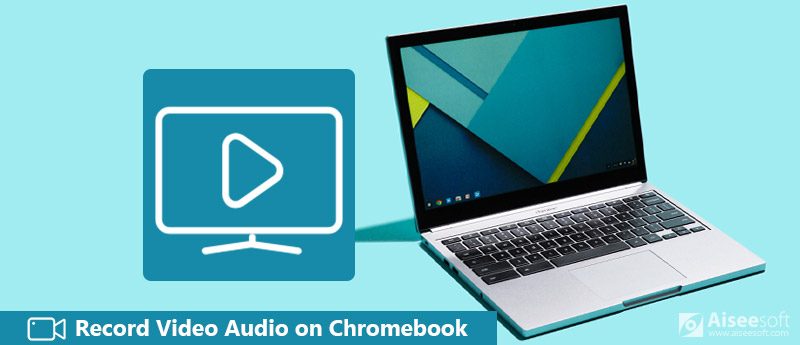
在Chromebook上錄製視頻音頻
問題是,當您想要 在Chromebook上錄製視頻音頻,則應選擇與Chrome操作系統兼容的記錄。 在本文的此處,我們將與您分享有關Chromebook的更多信息。 而且,你可以得到 10款最佳Chromebook記錄器 在Chromebook上捕獲屏幕和音頻。
我可以在Chromebook上錄製音頻嗎? 答案是肯定的。
Chromebook是一台筆記本電腦或平板電腦,運行基於Linux的Chrome操作系統作為其操作系統。 它主要用於使用Google Chrome瀏覽器執行各種任務,大多數應用程序和數據駐留在雲中,而不是計算機本身。 它不提供Windows或Mac之類的內置記錄器。
因此,要錄製視頻或音頻,您需要尋求專業的Chromebook錄製器的幫助。 繼續閱讀第二部分,選擇適用於Chromebook的最佳視頻或音頻記錄器。
當您正在尋找一款好的錄音機來在Chromebook上捕獲音頻或視頻時,請確保獲得與Chrome操作系統兼容的工具,而不是Windows或Mac OS。 我們分享了10種最好的Chromebook錄像機和錄音機供您選擇。
Screencastify 提供最簡單的方法來捕獲您在Chromebook上的整個桌面,瀏覽器標籤或網絡攝像頭。 您可以自定義捕獲幀並選擇所需的錄製選項卡。 捕獲的視頻將另存為WebM或VP8在Google雲端硬盤中或上傳到YouTube。
缺陷: 該錄像機插件的免費版本具有10分鐘的視頻時長,每月50個視頻和水印。
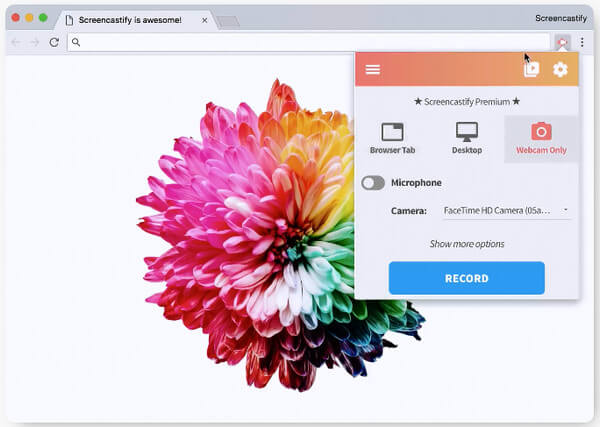
在Chromebook上錄製視頻音頻的步驟
Clipchamp 是一款多功能視頻轉換器,視頻壓縮器, 網絡攝像頭錄像機, 視頻編輯。 它將錄製的視頻上傳到YouTube,Vimeo或Facebook或您的Chromebook或Google雲端硬盤。 視頻錄製分辨率可以為360p,480p和720p。
注意: 它不支持選項卡錄製,您需要關閉其他選項卡以保留唯一要錄製的網絡攝像頭,並且免費版本添加了水印。
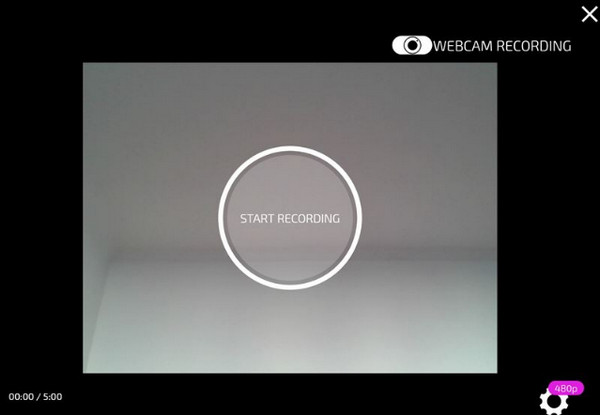
在Chromebook上錄製視頻音頻的步驟
的SoundCloud 非常易於使用,它使您可以開始在 Chromebook 上錄製自己的曲目。 它還允許您向音軌添加評論,並通過 Twitter、Tumblr、Facebook 和 Foursquare 與您的家人和朋友分享。 即使沒有互聯網連接,也可以使用這款 Chromebook 錄音機。
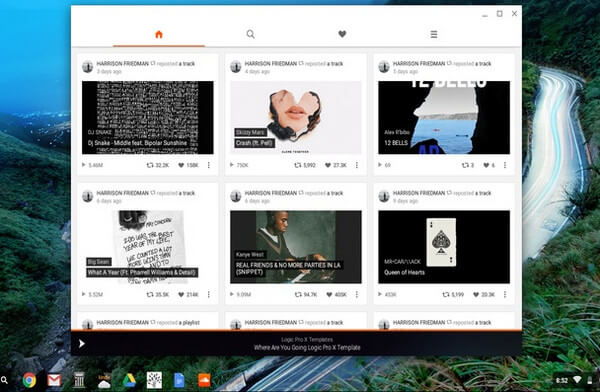
在Chromebook上錄製音軌的步驟
Apowersoft免費在線錄音機 是基於瀏覽器的應用程序,可以通過您在Chromebook上播放的麥克風錄製高質量的音頻和語音。它還可以添加ID3標籤,並且內置的音頻庫提供了更好的組織文件的方式。 它與Chrome操作系統完全兼容,並且由於不需要其他插件,因此使用此Chromebook錄音工具非常容易。
您應該知道的一件事是,您需要首次在Chromebook上下載並安裝啟動器。
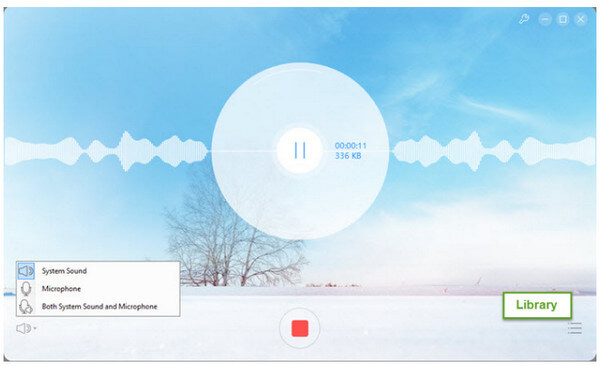
在Chromebook上錄製視頻音頻的步驟
織機錄像機 是一款易於使用的Chromebook記錄器,可幫助您輕鬆捕獲圖像和聲音。 一鍵記錄,一鍵完成,可以自動複製到剪貼板的可公開共享的URL。 在具有完整桌面記錄,前置攝像頭或僅選項卡的用例中,它非常靈活。 沒有限制,您可以一次錄製幾個小時,然後另存為MP4。 (找 MP4屏幕錄像機 在這裡)
注意: 您無法選擇要在Chromebook上錄製的屏幕的一部分。
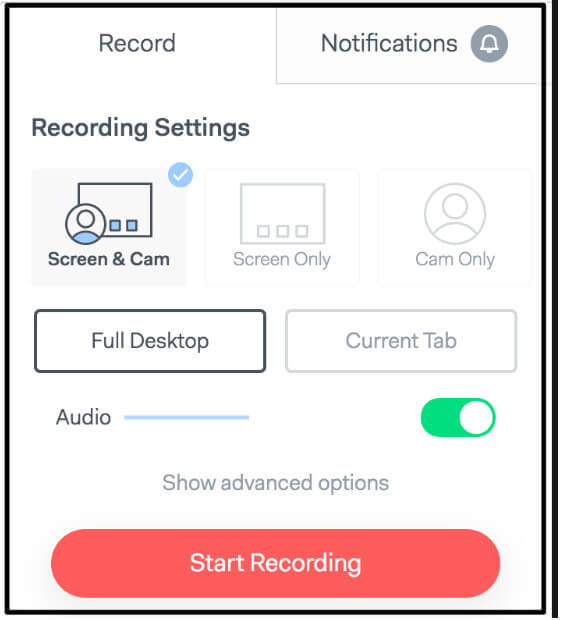
在Chromebook上錄製視頻音頻的步驟
在線錄音機 是一個免費的簡單應用程序,可以記錄麥克風的聲音。 錄音後,您可以修剪聲音並將其保存為 Chromebook 上的 MP3。 此 Chromebook 錄音機支持網絡攝像頭錄音。 它最多只能記錄 7 分鐘。 更重要的是,您需要有 Flash Adobe 才能運行該應用程序。

在Chromebook上錄製和編輯音頻的步驟
Vocaroo 是基於網絡的工具,可讓用戶輕鬆進行錄音。 在Chromebook上錄製音頻不需要任何帳戶或成員資格。 可以使用嵌入代碼下載或共享Vocaroo錄製的音頻。 您應該知道的一件事是,這款Chromebook錄音機僅記錄來自麥克風的語音,而無法選擇音頻源。
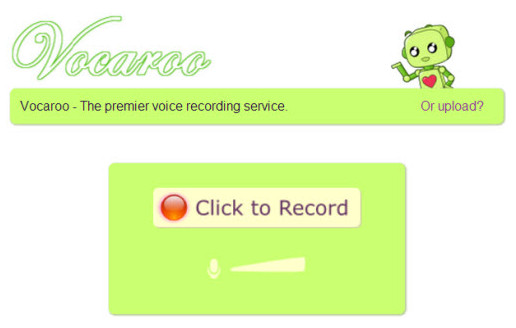
在Chromebook上錄製聲音的步驟
它會為您提供多種選擇,例如通過電子郵件發送或嵌入文件。 您也可以直接在筆記本電腦上下載錄製的文件。
Spreaker 是您創建,分發,評估和收聽播客的解決方案。 Web和移動應用程序具有簡單的控制台,可讓您混合語音,音樂和效果。 與主持人和聽眾進行互動,共享您的內容並將其導出到不同的社交網絡和平台,並獲得有關受眾的詳細分析。 Spreaker可在網絡上以及在Android,iOS和Windows設備上使用。
注意: Spreaker只允許您錄製最多15分鐘。

在Chromebook上錄製音頻的步驟
雨雲捕捉 記錄網頁,可以是網頁的一部分,也可以是整個瀏覽器窗口。 您可以從屏幕,標籤,活動程序,網絡攝像頭等錄製視頻。 您可以使用視頻,並將錄音發佈到YouTube和Google雲端硬盤(高級版)。 與拍攝視頻相比,它在捕獲照片方面做得更好。
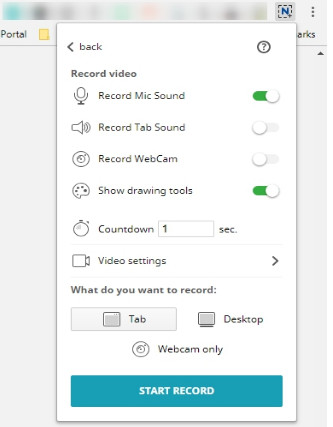
在Chromebook上錄製視頻的步驟
Vidyard GoVideo 有能力 記錄網絡攝像頭 或單擊幾下即可捕獲屏幕。 您可以通過電子郵件或YouTube,Facebook,LinkedIn和Twitter等共享您的錄像。 當有人觀看您的視頻進行跟踪時,您會收到通知。 視頻經過優化,可以在任何設備或任何屏幕尺寸上播放。
缺陷: 您無法下載視頻,每個視頻的錄製時間限制為1小時。
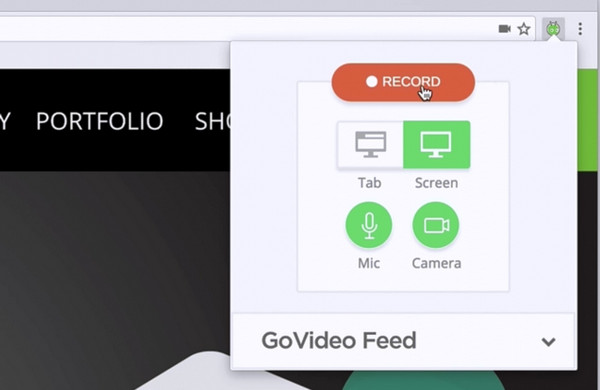
在Chromebook上錄製和共享視頻的步驟
你可能需要: 排名前5位的錄音機在播放音樂時捕獲語音.
使用推薦的10種最佳記錄器,您可以在Chromebook上輕鬆記錄屏幕或音頻。 在本部分中,我們為您介紹了一款出色的屏幕錄像機,以防您也想在Windows PC或Mac上捕獲視頻/音頻。

下載
100% 安全。無廣告。
100% 安全。無廣告。
如果您想了解有關此錄音機的更多信息,可以檢查 如何在這裡在計算機上錄製視頻音頻.
我們主要談到了 如何在Chromebook上錄製視頻音頻 在這篇文章中。 我們推出了10種最佳的Chromebook刻錄機,以確保您可以輕鬆捕獲Chromebook上的所有內容。 此外,我們還建議為PC / Mac提供功能強大的視頻錄音機,您可以在計算機上免費下載並嘗試一下。 如果您有更好的錄音機建議,請在評論中告訴我們和其他讀者。

Aiseesoft屏幕錄像機是捕獲任何活動(如在線視頻,網絡攝像頭通話,Windows / Mac上的遊戲)的最佳屏幕錄像軟件。
100% 安全。無廣告。
100% 安全。無廣告。